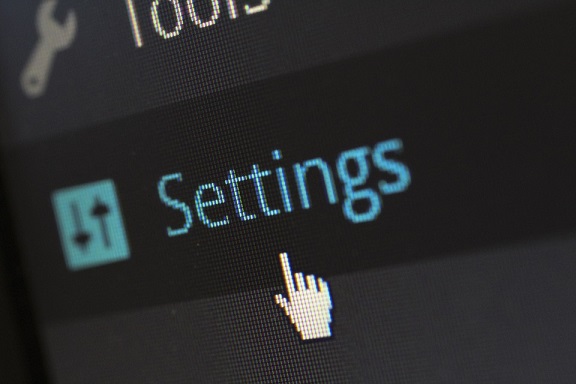
Word Press(ワードプレス)は、個人のブログから企業サイトまで様々なWebサイトで利用されているシステムで、世界中のユーザーに利用されています。
簡単に言えば、FC2ブログなどの無料ブログとは違って、独自ドメインを取得して運営する有料ブログです。
Word Press自体は無料で公開されているシステムなのですが、「サーバー」と「ドメイン」を用意する必要があります。
そこで今回は、当サイトも利用しているWord Pressの簡単インストールに対応した「さくらインターネット」のレンタルサーバーと契約する手順について書いていきたいと思います。
さくらインターネットで申し込みをする
さくらインターネットでレンタルサーバーの契約する手順について説明していきます。
さくらインターネットにアクセスしてください。
さくらインターネットでは、サーバーの容量や機能に応じて複数のプランが用意されていますが、「ライトプラン」ではデータベース機能が利用できないためWord Pressがインストールできません。
個人的には、「スタンダードプラン」を利用すれば問題ないと思います。
※ちなみに2週間はお試し無料で利用することができます。
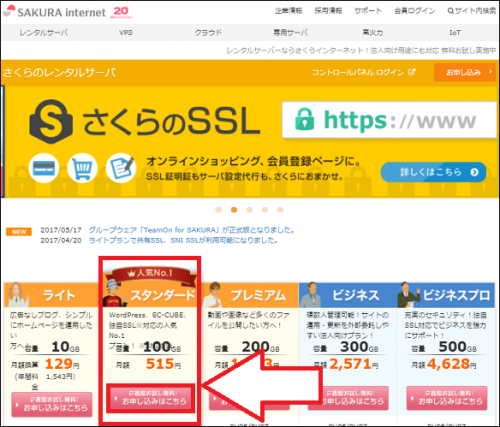
スタンダードプランを選択して「お申し込みはこちら」をクリックしたら、希望するドメイン名を入力します。
※独自ドメインを利用しない場合は、ここで入力した初期ドメインがサイトURLになります。
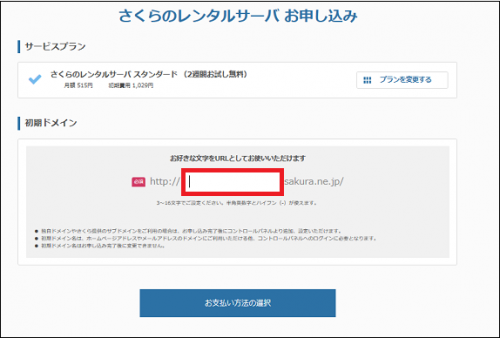
さくらインターネットへの新規会員登録へ進みましょう。
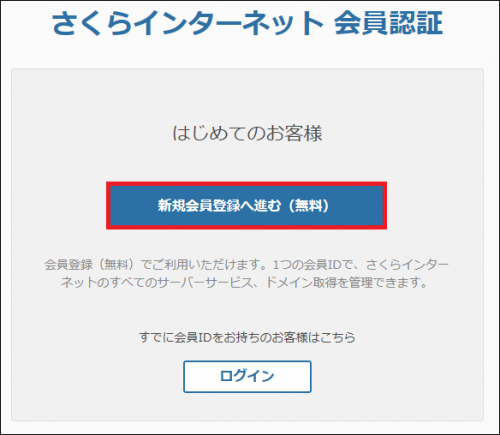
会員情報を入力していきます。
- メールアドレス
- 契約者の種別(ここでは個人を選択)
- 氏名
- 生年月日
- 性別
- 郵便番号
- 住所
- パスワード
以上を入力して「確認画面へ進む」をクリックしてください。
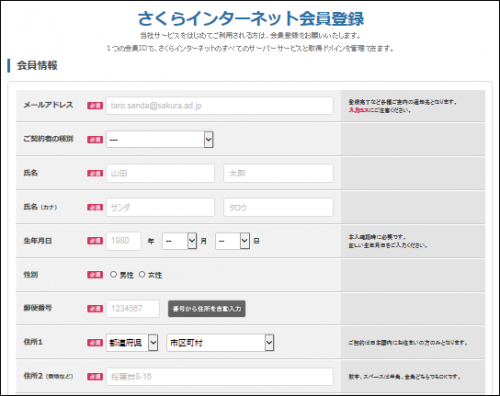
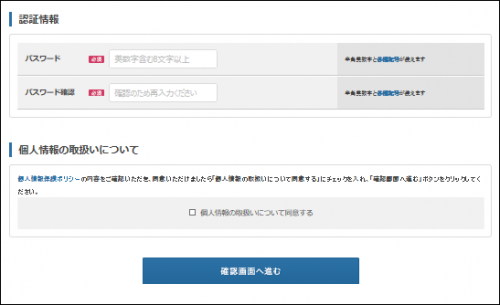
入力した内容を確認し、「レンタルサーバのお申し込みページへ」をクリックしてください。
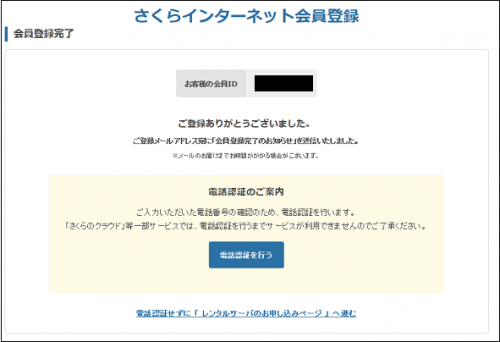
お支払い方法の選択していきます。
※長く利用するつもりであれば「年間一括」を選択したほうが、月払いより月額利用料金が2か月分お得になります。
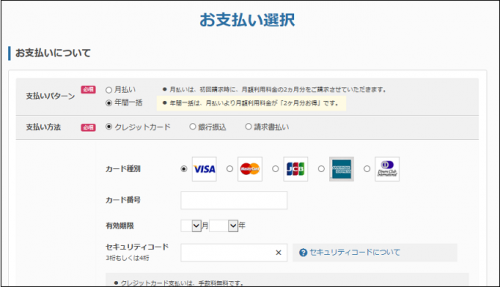
申し込み内容を確認して「この内容で申し込む」をクリックしてください。
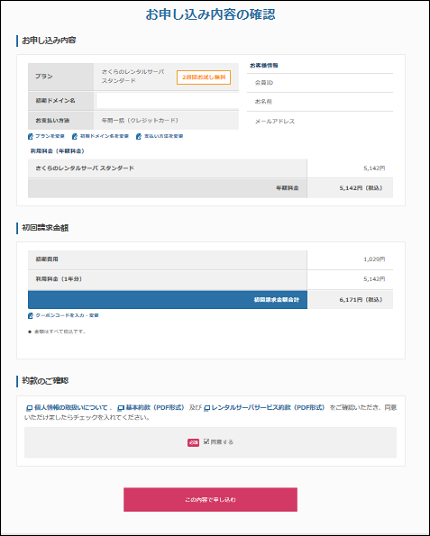
以上で、さくらインターネットのレンタルサーバーの申し込みは完了です。
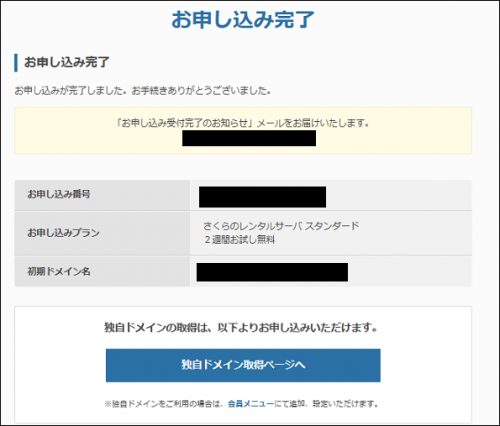
申し込み完了メールが登録メールアドレスに届いているので確認しておいてください。
会員IDとパスワードは忘れないようにしましょう。
今回は、レンタルサーバーの契約について書いてきましたので、次回は独自ドメインを取得する手順について書いていきます。
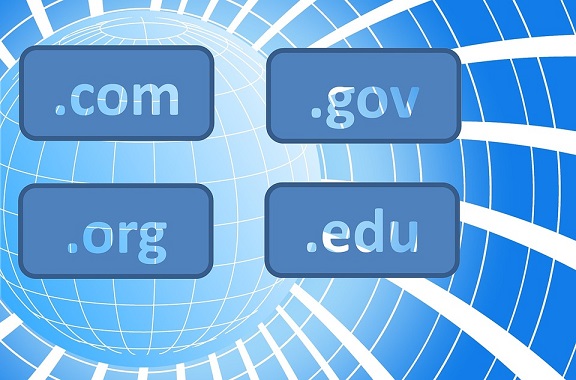
サイトを常時SSL化する方法はこちら
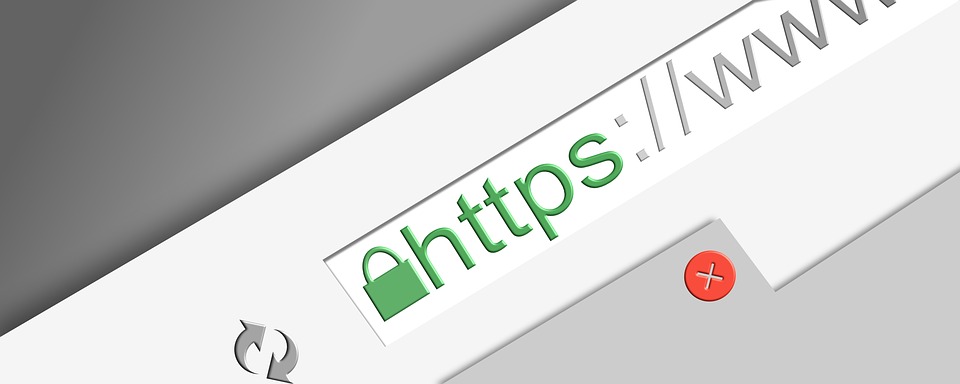


コメント